余計なものを除去! 『Photoshop』と『Snapseed』のシミ取り機能を比較してみた
カメラガールズEditorsの田中海月です。(編集部からEditorsに名前をかっこよくしてみました笑)
皆さん、普段写真を撮影していて、「コレさえ写ってなければいい写真だったのに…」なんてことはありませんか?

この写真もそう! 手前左に白い写り込みがあります。また、靴の右側にコンセントの差込口のような四角いブロックが写ってしまっています。
実はこの程度のちょっとした写り込みなら、簡単に削除できる方法があるんです。
Snapseedというスマホアプリで消す
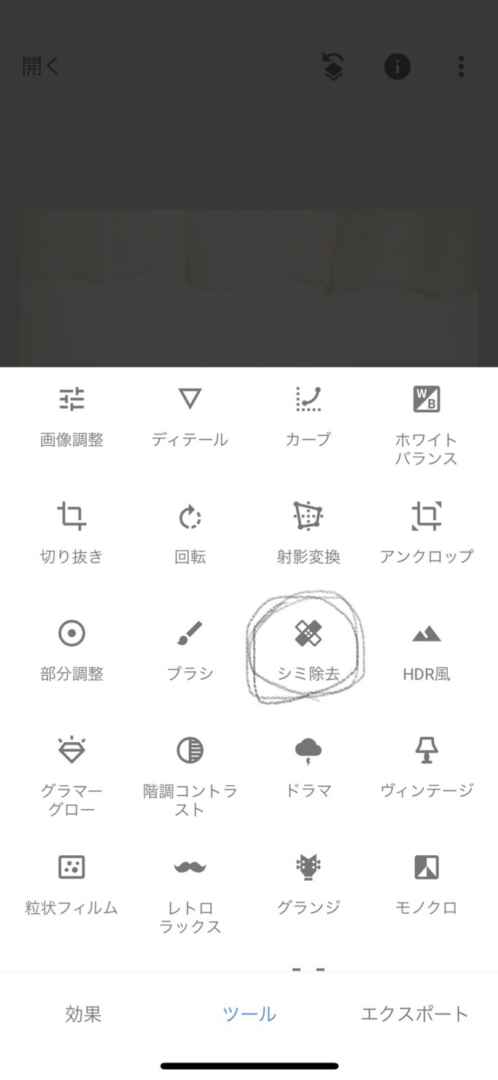
まずはSnapseedのアプリをインストールしてます。アプリを立ち上げたら加工したい写真を開きます。その後、「ツール」をクリックするとメニューが表示されますので、その中の「シミ除去」を選びます。
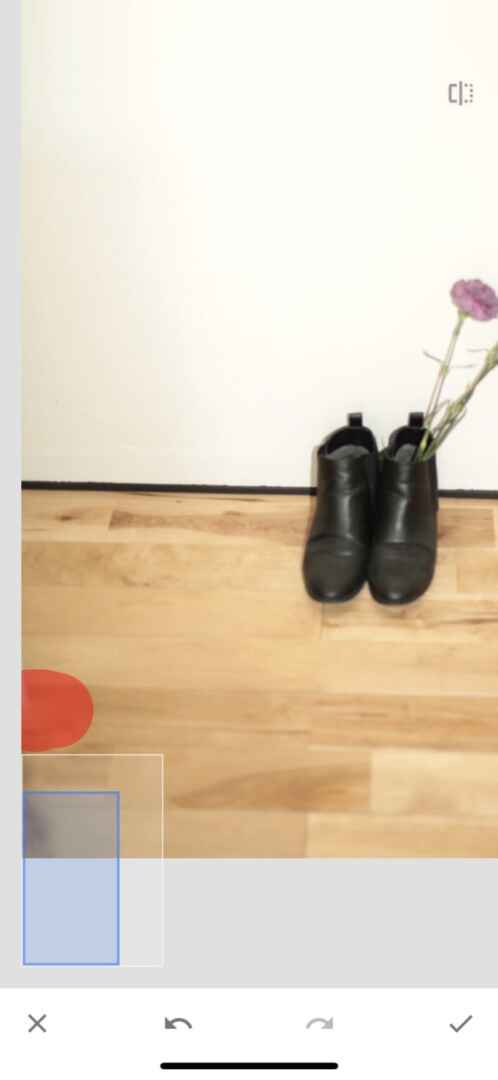
シミ除去を選んだら指でタップ。何度か繰り返すと周りの背景に馴染んでいきます。最初はちょっとだけコツがいりますが慣れれば感覚的に使えます。

どうでしょうか? 拡大するとちょっとわかるかもしれませんが、InstagramなどSNSでシェアする分には十分ではないでしょうか。
この”シミ除去”は、 Photoshopというプロも使うPC版写真加工アプリでも、もちろんできます。
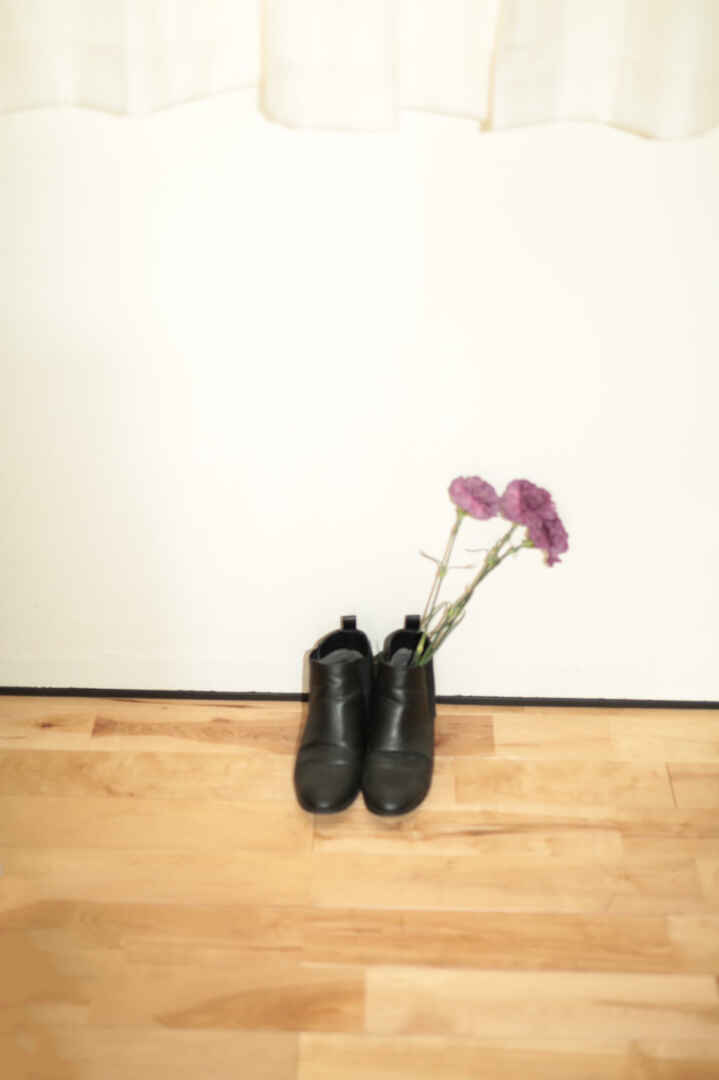
こちらがPhogoshopで修正したバージョン。綺麗に消えていますね!!
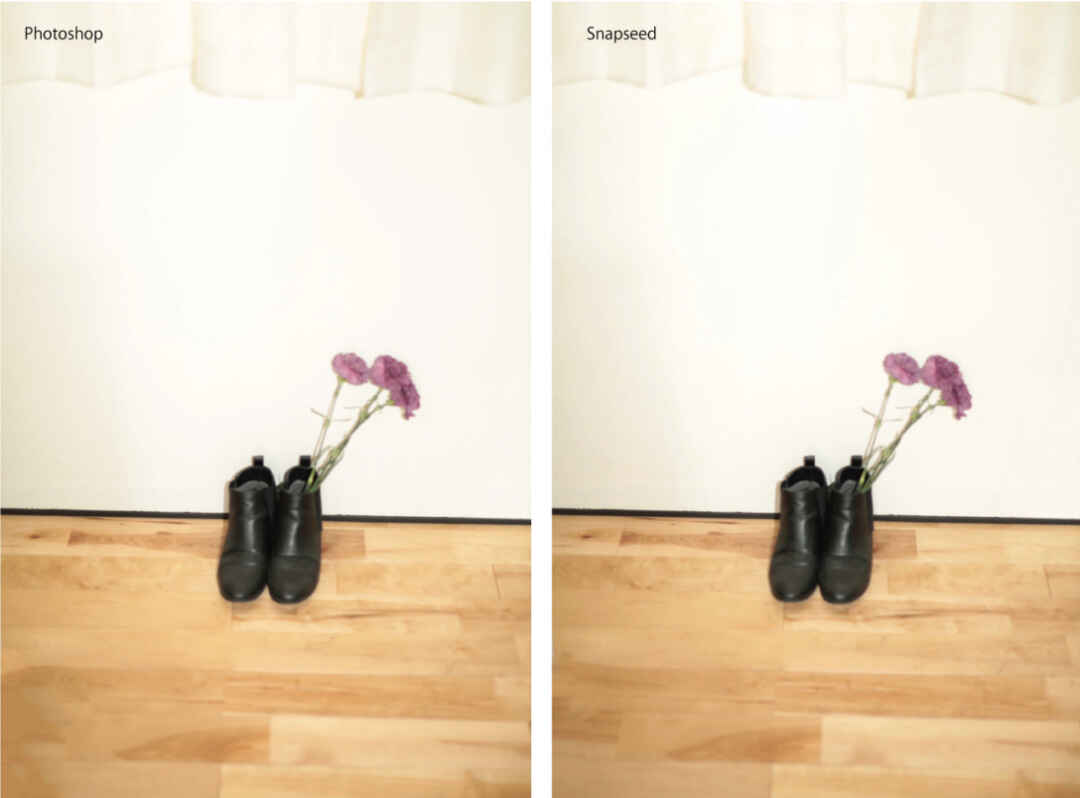
左がPhotoshop、右がSnapseedです。こうやって比べてみると、大きな違いはありませんね! Photoshopの方が細かい設定ができるので、難しい修正や細かい修正がしたいときはPhotoshopが良さそうですが、SNSにアップするなどの目的であればSnapseedでも十分だなと思いました。
色々やってみたBefore&After

リップを丸ごと消してみました。 影のあたりがちょっともやもやっとしていますが、比較的綺麗にできました。背景が白などシンプルだとやりやすいです。ファンデーションを叩き込むような感覚でいっぱいタップすると綺麗になりました。

フィルターや明るさを加工することで目立たなくなりました!

こちらはコーヒーカップを丸ごと除去!ちょっと不自然な感じもあるかもしれませんが、ぱっと見はわからないかも…? 一生懸命タップしたり、時にはにゅるっと指をスライドさせるなど工夫しましたが、これが精一杯のクオリティでした。

ここまで複雑だとちょっと難しいかなあ…よくみると境界線がモヤモヤっとしていたりするのですが、試行錯誤しながらなんとか見れるレベルにはなりました。元々は小さなゴミや汚れ、また顔のシワやホクロなどを消す機能なので、大きなものを消すのには限界があるかもしれません。でも、スマホアプリでここまでできるならかなり満足だと思います。何よりこのアプリ無料ですし…!!
人の顔のシミやシワなどの修正にも使えるので、入れておいて損はないですね!
「コレさえ写ってなければいい写真だったのに…」なんてときはぜひ使ってみてください。
編集/カメラガールズEditors 田中海月 ( Instagram )




